Wn7旗艦版在沒有激活的時候,會導致電腦黑屏,不過有些用戶卻發現自己已經確定將win7旗艦版激活了,但仍然會出現黑屏,即使是進入安全模式,也是黑屏。這個問題該怎麼解決呢?
解決方法:
第一步:在系統啟動後,利用快捷點啟動任務管理器【Ctrl+Alt+Delete】,點擊“啟動任務管理器”(快捷鍵“Alt+t”)。
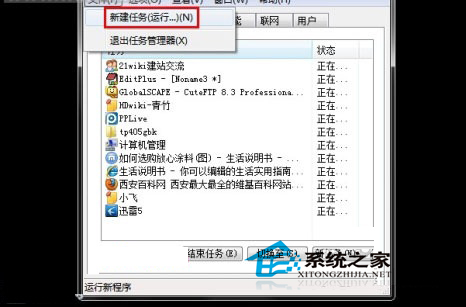
第二部:任務管理器出來後,點擊“文件”-“新建任務(運行。。。)”。
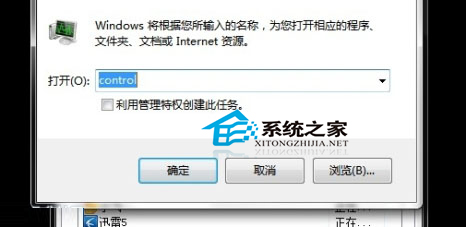
第三步:在運行窗口輸入“control”後點擊確定。
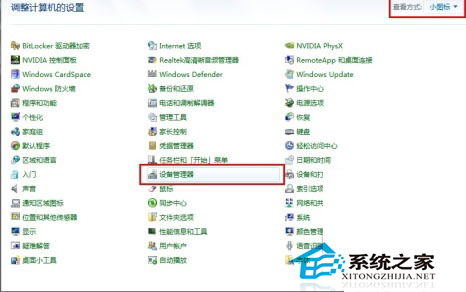
第四步:這時你會看到控制面板出來了,找到“設備管理器”並點擊它。(如果你不習慣Win7的控制面板顯示方式,可以將右上角的“查看方式”更改為“大圖標”或“小圖標”)
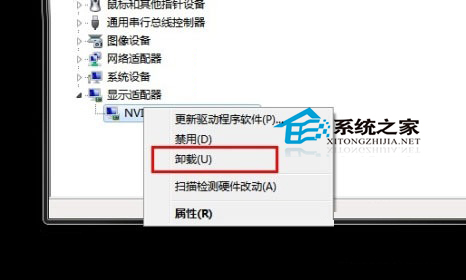
第五步:在設備管理器裡找到“顯示適配器”並點擊它,然後右鍵點擊你的顯卡,選擇“卸載”。
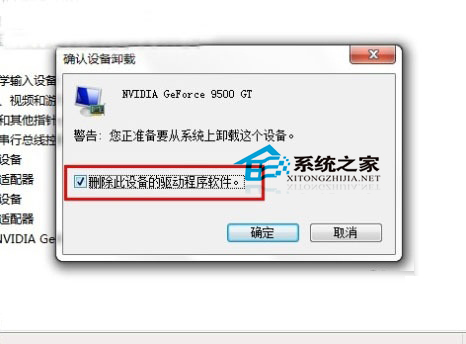
第六步:在彈出的對話框裡,將“刪除此設備的驅動程序軟件”打上勾,點擊確定,進行卸載。
第七步:卸載完成後,重啟電腦,即可解決(有可能需要重啟兩次)。
到這裡卸載了顯卡驅動,電腦進入可以正常看到界面了,這時候自己再到官網或者利用驅動精靈下載你顯卡的驅動並重新安裝即可正常使用!
以上就是修復Win7旗艦版激活後仍出現黑屏的方法了,有遇到這種問題的用戶,先檢查一下自己的顯卡是否有問題吧。